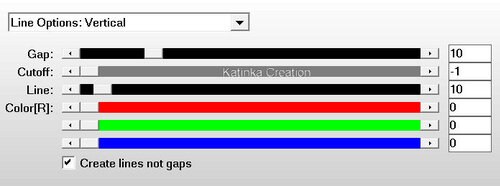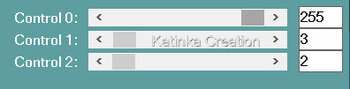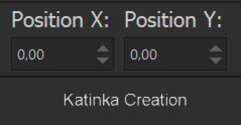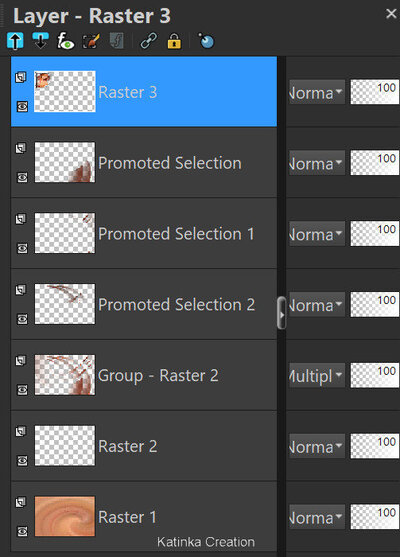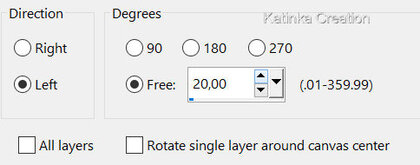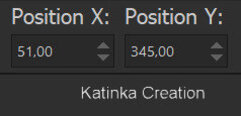-
Köszönöm Beatrice felkérését a lecke fordítására
A fordításnál PSP 2019 programot használtam
Az eredeti bemutatót megtalálja itt:
Anyag
Nő - Naise M
Disz - Beatrice
Maszkok - Narah
Szűrők
Ap [Lines]
Carolaine and Sensibility
Alien Skin - Eye Candy 5: Impact
Unlimited 2.0
AAA Filters
A PSP különböző változata eltérő hatást eredményezhet
Ha más csöveket és színeket használ, változtassa meg a Keverék módot (Blend Mode)
és az Átlátszóságot (Opacity)
Mentse el a munkáját gyakran

A leckében használt színek:
Állítsa be az 1. színt az előtérben és a 2. színt a háttérben

1.
Nyissa meg az "Alpha_NaiseM" fájlt
Ablak - Másolat / Layers - Duplicate
Zárja be az eredetit - A másolaton dolgozunk
2.
Kijelölések - Összes kijelölése / Selections - Select All
Nyissa meg a "Mulheres_1541" csövet
Szerkesztés - Másolás / Edit - Copy
Szerkesztés - Beillesztés a kijelölésbe / Edit - Paste Into Selection
Kijelölések törlése/ Selections - Select None
3.
Effects - Image Effects - Seamless Tiling
Adjust - Blur - Radial Blur
Adjust - Sharpness - Sharpen More
Rétegek - Másolat / Layers - Duplicate
Rétegek - Egyesítés az alatta lévővel / Layers - Merge - Merge Down
Adjust - Sharpness - Sharpen More
4.
Rétegek - Új raszter réteg / Layers - New Raster Layer
Töltse ki a réteget a 2. színnel
Rétegek - Új Maszkréteg a képből / Layers - New Mask Layer - From Image
Rétegek - Csoport egyesítése / Layers - Merge - Merge Group
5.
Selections - Load/Save Selection - Load Selection From Alpha Channel "Selection #1"
Kijelölések - A kijelölés átalakítása réteggé / Selections - Pomote Selection to Layer
Effects - Plugins - AP [Lines] Lines - SilverLining
Kijelölések törlése / Selections - Select None
Effects - 3D Effects - Drop Shadow 0 / 0 / 75 / 25 - Fekete
6.
Aktiválja az alsó réteget (Group - Raster 1)
Selections - Load/Save Selection - Load Selection From Alpha Channel "Selection #2"
Kijelölések - A kijelölés átalakítása réteggé / Selections - Pomote Selection to Layer
Effects - Plugins - Carolaine and Sensibility - CS-LDots
Kijelölések törlése / Selections - Select None
Effects - 3D Effects - Drop Shadow, mint korábban
7.
Aktiválja az alsó réteget (Group - Raster 1)
Selections - Load/Save Selection - Load Selection From Alpha Channel "Selection #3"
Kijelölések - A kijelölés átalakítása réteggé / Selections - Pomote Selection to Layer
Effects - Texture Effects - Weave
Kijelölések törlése / Selections - Select None
Effects - 3D Effects - Drop Shadow, mint korábban
Adjust - Sharpness - Sharpen More
8.
Aktiválja az alsó réteget (Group - Raster 1)
Effects - Edge Effects - Enhance More
Keverési mód / Blend Mode "Multiply"
9.
Aktiválja az alsó réteget (Raster 1)
Nyissa meg a "Deco_1" csövet
Szerkesztés - Másolás / Edit - Copy
Szerkesztés - Beillesztés új rétegként / Edit - Paste As New Layer
Nyomja meg a "K" gombot
Írja be az alábbi értékeket:
Nyomja meg az "M" gombot a kijelölés megszüntetéséhez
10.
Aktiválja a legfelső réteget (Prooted Selection)
Nyissa meg a "Deco_2" elemet
Szerkesztés - Másolás / Edit - Copy
Szerkesztés - Beillesztés új rétegként / Edit - Paste As New Layer
Nyomja meg a "K" gombot
Írja be az alábbi értékeket:
Nyomja meg az "M" gombot a kijelölés megszüntetéséhez
Selections - Load/Save Selection - Load Selection From Alpha Channel "Selection #4"
Selections - Modify - Contract 10
Nyomja meg a "Delete" gombot a billentyűzeten
11.
Rétegek - Új raszter réteg / Layers - New Raster Layer
Nyissa meg a "Mulheres_1541" csövet
Szerkesztés - Másolás / Edit - Copy
Szerkesztés - Beillesztés a kijelölésbe / Edit - Paste Into Selection12.
Rétegek - Új raszter réteg / Layers - New Raster Layer
Effets - 3D Effects - Cutout

Kijelölések törlése / Selections - Select None
Rétegek - Egyesítés az alábbi réteggel / Layers - Merge - Merge Down
13.
Aktiválja az alsó réteget (Raster 3 )
Effects - Texture Effects - Weave, mint korábban
Aktiválja a felső réteget (Raster 4)
Rétegek - Egyesítés az alábbi réteggel / Layers - Merge - Merge Down
Effets - 3D Effects - Drop Shadow, mint korábban
14.
Rétegeink így néznek ki:
15.
Rétegek - Új raszter réteg / Layers - New Raster Layer
Selections - Load/Save Selection - Load Selection From Alpha Channel "Selection #5"
Töltse ki a kijelölést Fehér színnel
Selections - Modify - Contract 10
Nyomja meg a "Delete" gombot a billentyűzeten
16.
Aktiválja a legalsó réteget (Raster 1)
Kijelölések - A kijelölés átalakítása réteggé / Selections - Pomote Selection to Layer
Layers - Arrange - Brint to Top
Layers - Arrange - Move Down
Effects - Plugins - Alien Skin - Eye Candy 5: Impact - Glass - Clear
Kijelölések törlése / Selections - Select None
17.
Aktiválja a felső réteget (Raster 4)
Effects - Texture Effects - Weave, mint korábban
Rétegek - Egyesítés az alábbi réteggel / Layers - Merge - Merge Down
Effects - 3D Effects - Drop Shadow, mint korábban
18.
Aktiválja a legalsó réteget (Raster 1)
Effects - Unlimited 2.0 - FunHouse - Loom - Kétszer
Adjust - Sharpness - Sharpen More
Effects - Plugins - AAA Filters - Custom - Landscape
19.
Kép - Szimmetrikus szegélyek hozzáadása / Image - Add Symmetrical Borders
1 pixel - szín 2.
20 pixel - Fehér
Rétegek - Másolat / Layers - Duplicate
Kép - Tükör - Vízszintes tükör / Image - Mirror - Mirror Horizontal
Kép - Átméretezése / Image - Resize 25 %-ra (Minden réteg nincs bejelölve)
Effects - Geometric Effects - Skew
Nyomja meg a "K" gombot
Írja be az alábbi értékeket:
Nyomja meg az "M" gombot a kijelölés megszüntetéséhez
Effects - 3D Effects - Drop Shadow, mint korábban
20.
Nyissa meg a "Mulheres_1541" csövet
Szerkesztés - Másolás / Edit - Copy
Szerkesztés - Beillesztés új rétegként / Edit - Paste As New Layer
Kép - Tükör - Vízszintes tükör / Image - Mirror - Mirror Horizontal
Adjust - Sharpness - Sharpen
21.
Választható: "Makeup Tool" a csövétől függően
Kattintson a cső közepére - Kétszer
Helyezze el a példában látható módon
22.
Rétegek - Másolat / Layers - Duplicate
Aktiválja az alsó réteget (Raster 1)
Adjust - Blur - Gaussian Blur - Radius 30
Keverési mód / Blend mode "Multiply"
23.
Aktiválja a felső réteget (Copy of Raster 1)
Nyissa meg a "titre" csövet
Kijelölések - Összes kijelölése / Selections - Select All
Selections - Float
Seletions - Defloat
Selections - Modify - Contract 1
Töltse ki a kijelölést a 2. színnel
Kijelölések törlése / Selections - SelectNone
Szerkesztés - Másolás / Edit - Copy
Vissza a munkához
Szerkesztés - Beillesztés új rétegként / Edit - Paste As New Layer
Effects - 3D Effects - Drop Shadow 35 / 50 / 100 / 0 - Fehér
Kép - Szabad forgatása / Image - Free Rotate
Nyomja meg a "K" gombot
Írja be az alábbi értékeket:
Nyomja meg az "M" gombot a kijelölés megszüntetéséhez
24.
Aktiválja a legalsó réteget (Background)
Rétegek - Új raszter réteg / Layers - New Raster Layer
Töltse ki a réteget Fehér színnel
Rétegek - Új maszkréteg a képből / Layers - New Mask Layer - From Image
Rétegek - Másolat / Layers - Duplicate
Rétegek - Csoport egyesítése / Layers - Merge - Merge Group
Keverési mód / Blend mode "Screen"
Átlátszatlanság / Opaity 70
25.
Rétegek - Másolat / Layers - Duplicate
Kép - Tükör - Vízszintes tükör / Image - Mirror - Mirror Horizontal
Kép - Tükör - Függőleges tükör / Image - Mirror - Mirror Vertical
Keverési mód / Blend mode "Lighten"
Átlátszatlanság / Opacity 70
26.
Kép - Szimmetrikus szegélyek hozzáadása / Image - Add Symmetrial Borders
2 pixel - szín 2.
5 pixel - szín 1.
2 pixel - szín 2.
25 pixel - Fehér
27.
Nyissa meg a "ligne" csövet
Szerkesztés - Másolás / Edit - Copy
Szerkesztés - Beillesztés új rétegként / Edit - Paste As New Layer
28.
Alkalmazza Beatrice vízjelét
Írja alá a munkáját
29.
Kép - Szimmetrikus szegélyek hozzáadása / Image - Add Symmetrial Borders
1 pixel - szín 2.
Kép - Átméretezése / Image - Resize - Width 950 pixel (Minden réteg be van jelölve)
Adjust - Sharpness - Usharp Mask - Soft
Mentés Jpeg formátumban

Változatok:
Tube: Pinterest

















































 Twitter
Twitter del.icio.us
del.icio.us Facebook
Facebook Digg
Digg Technorati
Technorati Yahoo!
Yahoo! Stumbleupon
Stumbleupon Google
Google Blogmarks
Blogmarks Ask
Ask Slashdot
Slashdot